安装Python
pythonpythonPython 3.8.6 (#2, Mar 31 2021, 00:05:10) [GCC 3.3 20030304 (Apple Computer, Inc. build 1666)] on darwin Type "help", "copyright", "credits" or "license" for more information. >>>
安装Pycharm
打开Pycharm 官方网址,点击 DOWNLOAD NOW 进入下载页面。
在此我们选择专业版或社区版都可以,专业版需要交费或者破解,社区版可以直接用,在此我们点击专业版的 DOWNLOAD 进行下载(其实建议大家用社区版,因为好多专业版的功能我们并不使用,如果使用的话我们会有更专业的工具,而不是用 Pycharm 自带的这种功能,比如可视化数据库操作,我们使用更专业的 Navicat 而不是用 Pycharm 自带的数据库可视化工具)。
下载 Pycharm(专业版或者社区版)后,双击安装程序,进入安装界面,然后点击 Next 按钮进入下一步,如下图:
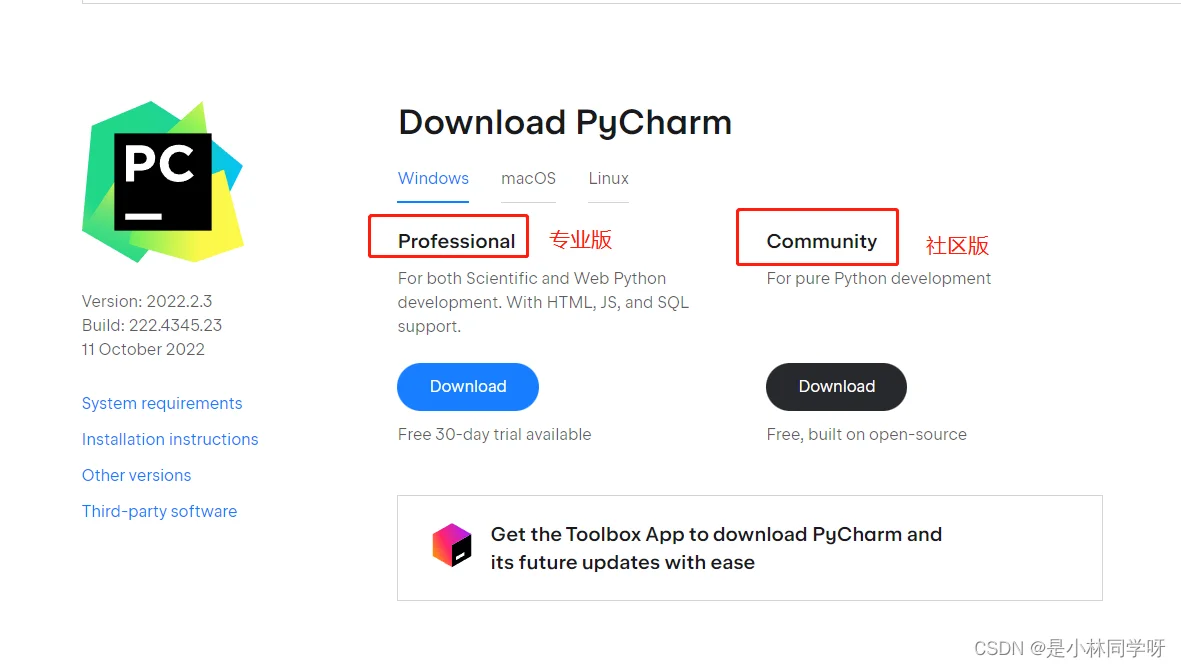
你可以使用默认安装路径,也可以修改安装路径,然后点击 Next 按钮进入下一步,如图:
保留默认项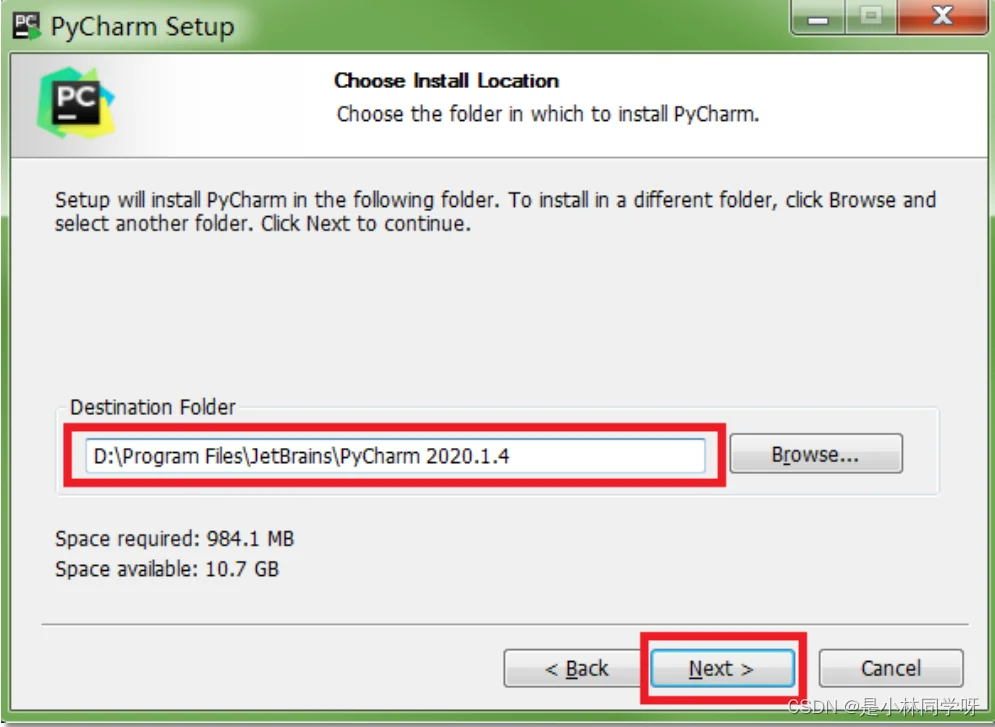 ,点击 Next 按钮进入下一步,如图:
,点击 Next 按钮进入下一步,如图:
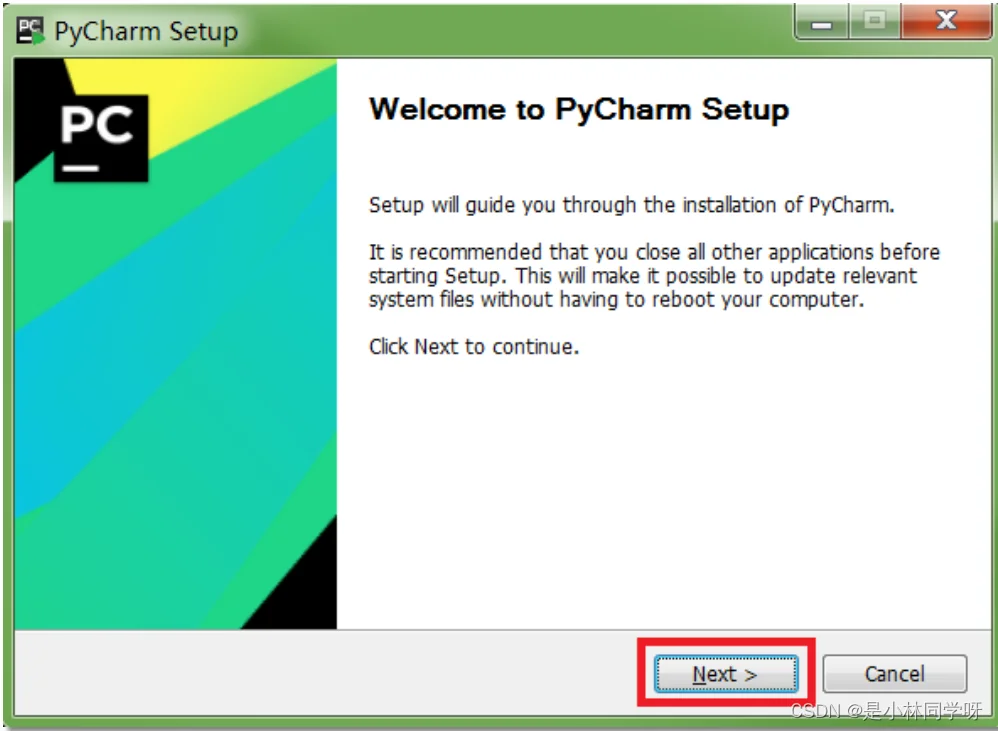
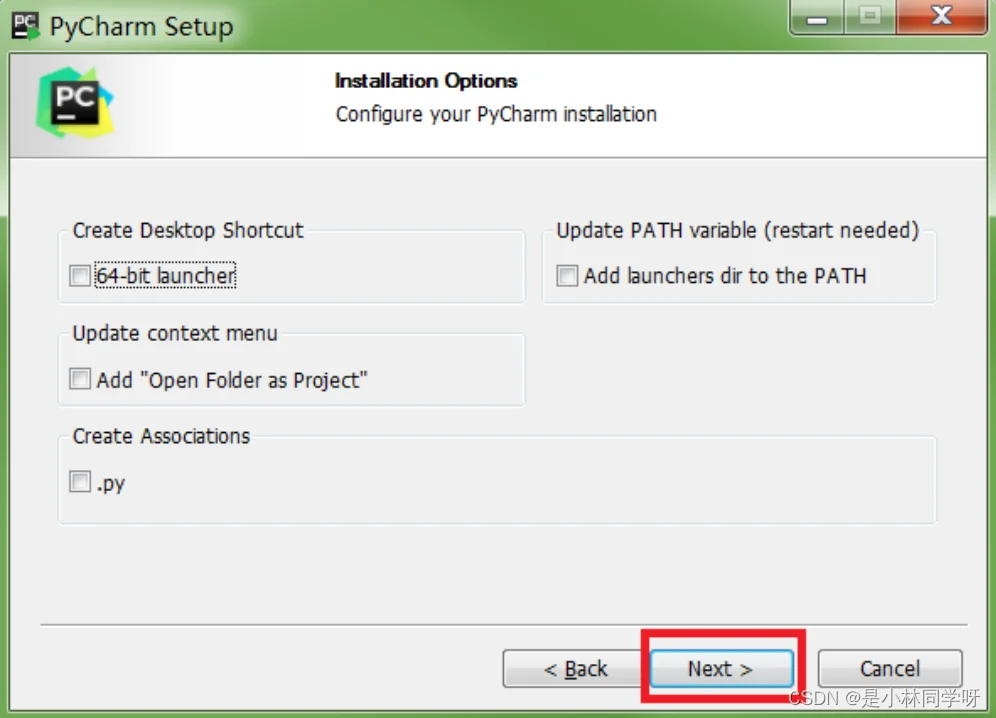 保留默认项,点击 Finish 按钮既安装成功如图:
保留默认项,点击 Finish 按钮既安装成功如图:
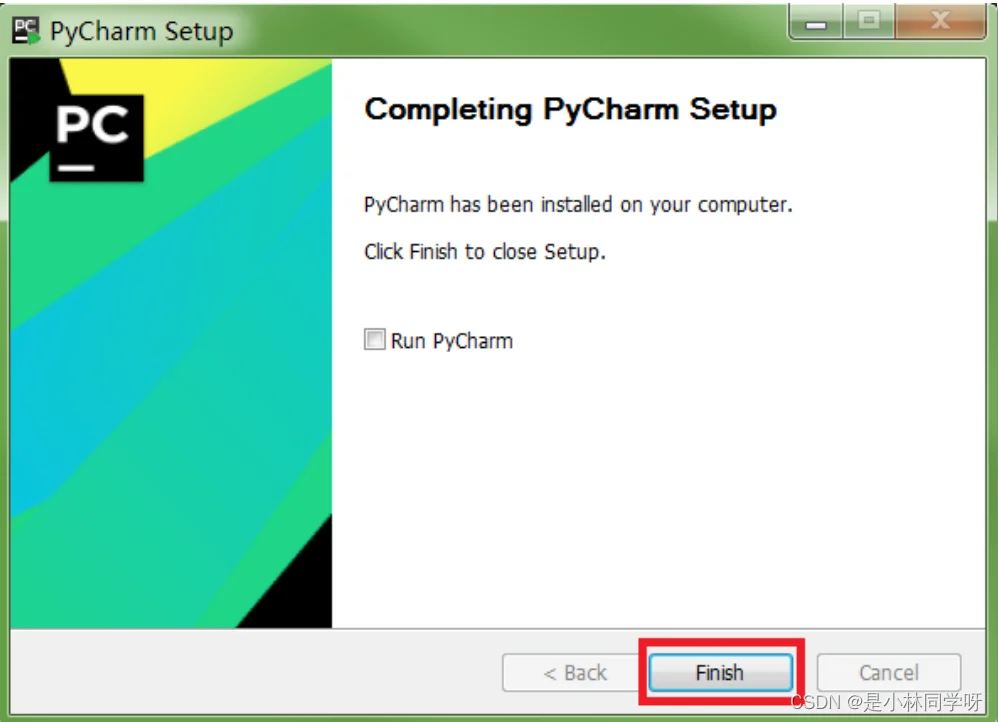
在 Pycharm 中给项目关联 Python 解释器
由于 Pycharm 只是个编辑器,并没有携带 Python 解释器,没办法用 Pycharm 去执行该 python 项目,我们需要在 Pycharm 里面给项目关联上我们下载的 Python 解释器。首先在本地磁盘下创建一个项目(文件夹),比如在 E 盘下创建 python_one 项目(文件夹)。打开 Pycharm,点击菜单栏的 File按钮—》点击Open—》找到文件夹 python_one,点击 OK。
点击菜单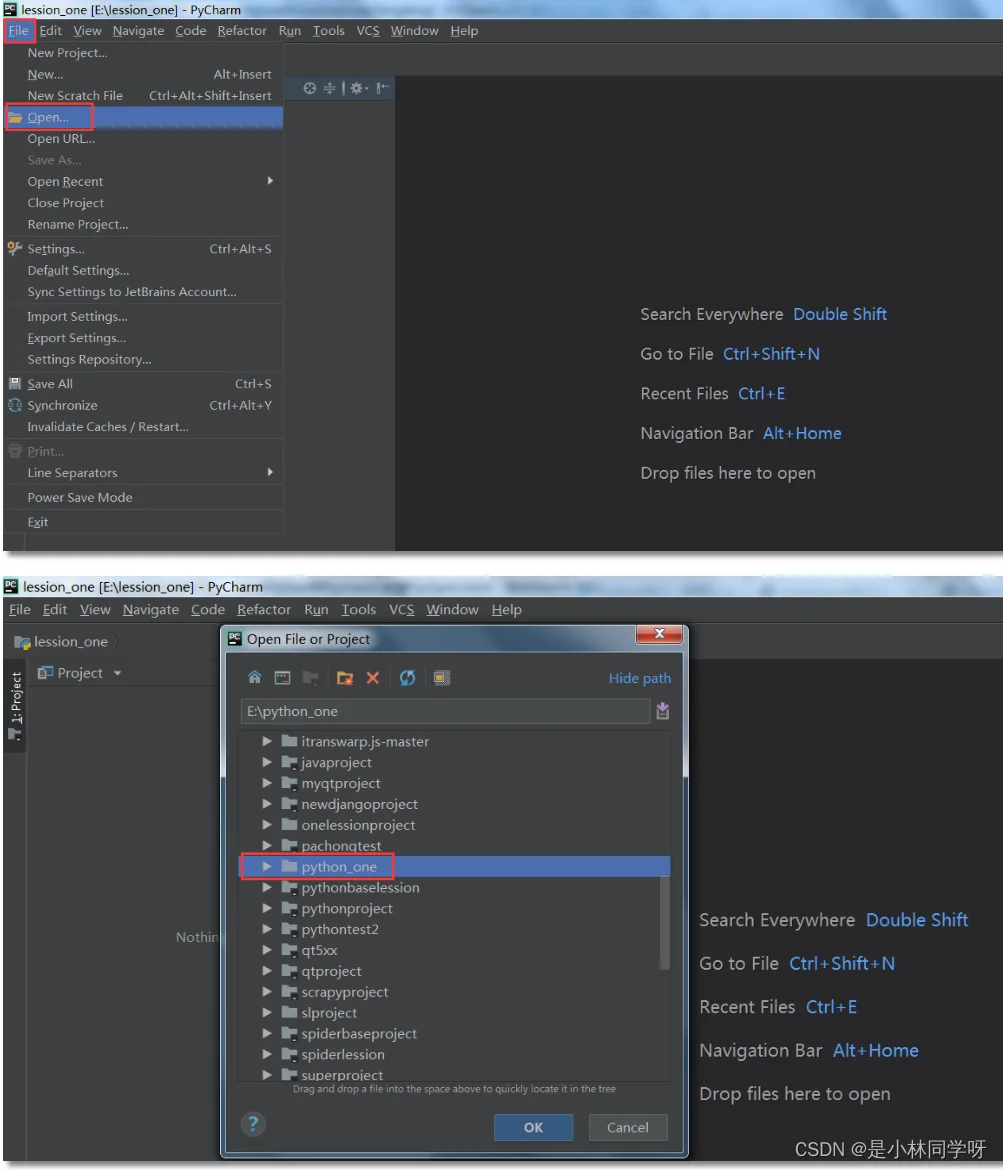 栏的 File按钮—》点击Settings—》在弹出的 Settings 对话框左侧栏点击 Project 下的 Project Interpreter—》点击右上角齿轮按钮—》点击System Interpreter—》点击右上角 ...按钮,找到你安装的 Python 解释器目录选中 python.exe,然后一路点击 OK 按钮。
栏的 File按钮—》点击Settings—》在弹出的 Settings 对话框左侧栏点击 Project 下的 Project Interpreter—》点击右上角齿轮按钮—》点击System Interpreter—》点击右上角 ...按钮,找到你安装的 Python 解释器目录选中 python.exe,然后一路点击 OK 按钮。
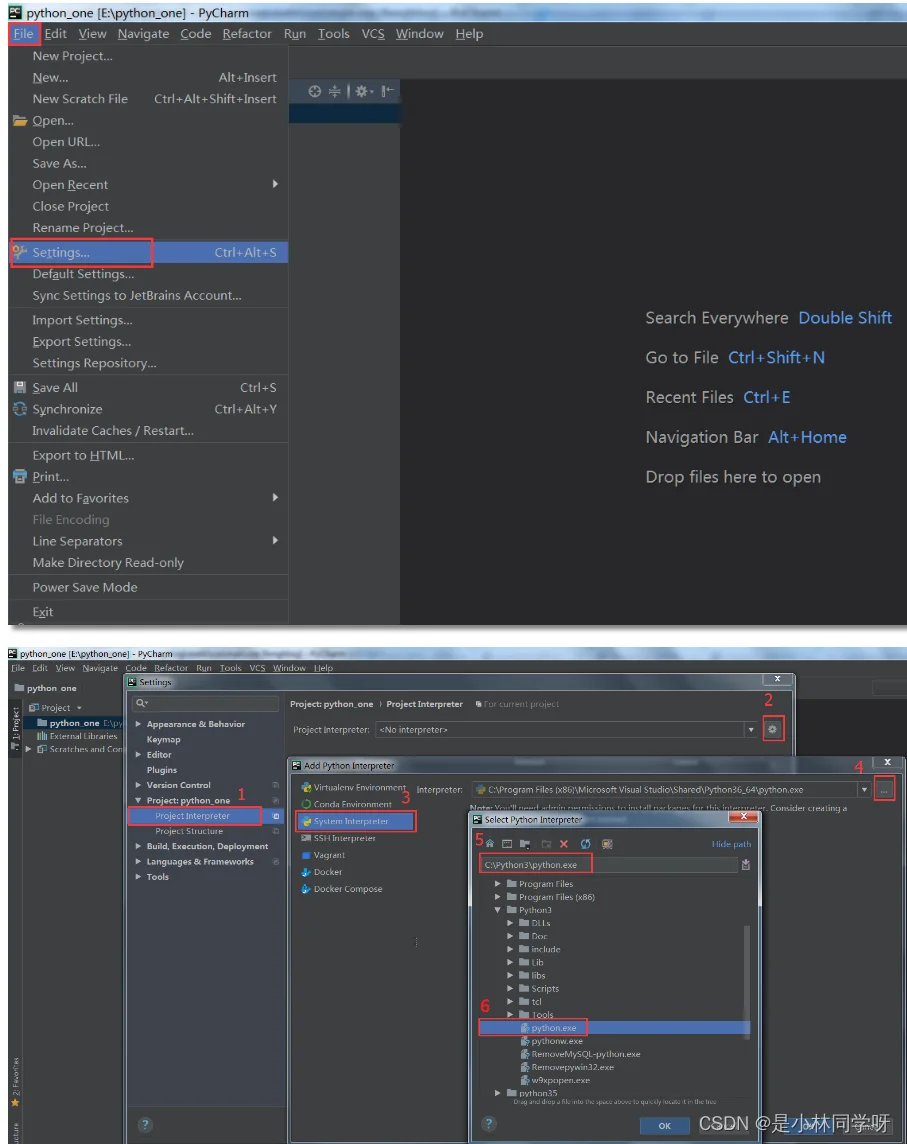
print("Hello World")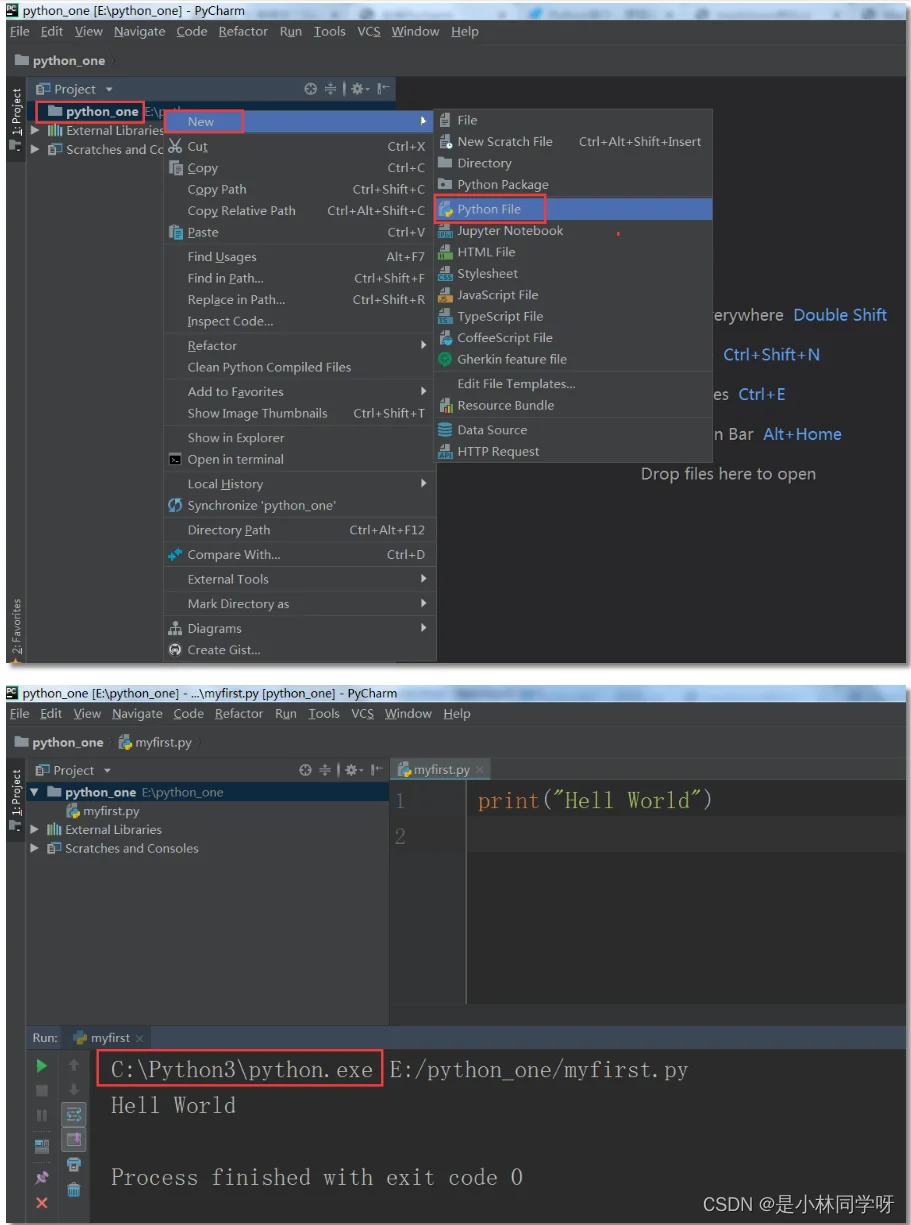 到此为止,我们成功安装了 Python 解释器,并配置了环境变量;成功安装了 Pycharm,并给项目关联上我们的 Python 解释器;成功写了第一句代码,并执行成功。接下来开始我们愉快的 Python 之旅吧!
到此为止,我们成功安装了 Python 解释器,并配置了环境变量;成功安装了 Pycharm,并给项目关联上我们的 Python 解释器;成功写了第一句代码,并执行成功。接下来开始我们愉快的 Python 之旅吧!
Django 同样是 Python 的第三方模块,我们知道安装第三方模块的版本号和 Python 版本号要匹配,因为我们用的是 windows 下 Python 3 最新版本,所以安装匹配的 django 版本。
安装和版本选择
在此我们使用 Python 自带的安装包管理工具 pip 进行安装 Django,pip 工具会从数据仓库中选择和你本地 Python 匹配的最新的第三方模块,当然我们也可以指定要安装的 django 版本,因为现在使用比较多,技术比较成熟的版本是 django 2.2 版本,我们在此就安装 django 2.2 版本。打开控制台,输入如下命令:
pip install django==2.2
如果安装速度比较慢,那是因为 GFW 的存在,我们可以使用国内镜像进行安装,比如我们使用清华大学的镜像。在控制台下,输入如下命令:
pip install -i https://pypi.tuna.tsinghua.edu.cn/simple django==2.2
使用虚拟环境安装Django
当然,如果你系统的学习过我们的 Python 教程,你一定会知道,我们最好把 Django 安装在虚拟环境中。
首先我们把虚拟环境管理工具 virtualenv 安装上,在此我们使用国内清华大学的镜像。在控制台下,输入如下命令:
pip install -i https://pypi.tuna.tsinghua.edu.cn/simple virtualenv
然后,我们使用 virtualenv 创建一个虚拟环境,比如我们创建一个名称为 djangoenv 的虚拟环境,在控制台下,输入如下命令:
virtualenv djangoenv
注意以上命令会把虚拟环境创建在你控制台下当前所在的路径下。
C:\Python3\Scripts\djangoenvC:\Python3\Scripts\djangoenv\Scripts>activate
然后把 Django 安装到虚拟环境下。在控制台下,输入如下命令:
pip install -i https://pypi.tuna.tsinghua.edu.cn/simple django==2.2
如果你第一次接触虚拟环境,并感觉不是那么会使用虚拟环境,可以参考 虚拟环境,更详细的学习如何使用虚拟环境。
测试Django安装
pythondjango>>> import django >>> django.VERSION (2, 2, 0, 'final', 0)
交互解释器示例
python>>>…>>> print("""This is a
... string that spans
... three lines.""")
This is a
string that spans
three lines.
>>> def my_function(value):
... print value
>>> my_function('hello')
hello
